Как ввести символ градусы в excel?
Вам нужно научиться вставлять и использовать символ градуса в ячейке. Это верно.
Позвольте мне рассказать вам, почему я говорю это. Вчера я работал над данными о температуре. Для этого одним из важных моментов было использование в данных символа градуса для отображения чисел в градусах Цельсия и Фаренгейта.
Если вы используете ноутбук, как я, вы обнаружите, что на нем нет клавиши для ввода символа градуса.
Важно: помещая символ градуса в ячейку, вы должны следить за тем, чтобы он всегда следовал за числом без каких-либо промежуточных пробелов.
Лучшие 5 способов быстро добавить символ градуса в Excel
Работая над этими данными, я обнаружил, что в Excel можно вводить/вводить символ градуса пятью различными способами. Еще одна хорошая новость заключается в том, что эти методы одинаковы в версиях Excel для Windows и MAC . Итак, начнем.
1. Добавьте символ градуса с помощью сочетания клавиш.
Сочетание клавиш — это быстрый и простой способ добавить этот символ в ячейку. Вы можете использовать Alt + 0 1 7 6 , чтобы вставить его.

- Сначала выберите ячейку, в которую нужно его ввести.
- Нажмите F2, чтобы отредактировать ячейку.
- И в конце удерживайте клавишу ALT и нажмите 0 1 7 6 на цифровой клавиатуре.
После того, как вы введете его, вы также можете мгновенно скопировать и вставить его в другие ячейки или нажать эту горячую клавишу для каждой ячейки одну за другой.
2. Использование функции CHAR для добавления символа градуса.
Если вы знакомы с функцией CHAR, я уверен, вы знаете, что с ее помощью можно вставлять специальные символы.
Используя эту функцию, вы также можете добавить символ градуса с числом для отображения в градусах Цельсия или Фаренгейта.
Все, что вам нужно сделать: вставить функцию CHAR в ячейку, указать в аргументе 176 и нажать Enter. Как только вы это сделаете, он вернет символ градуса.
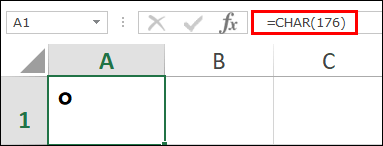
А если вы хотите добавить к нему число, вам просто нужно вставить формулу, подобную той, что приведена ниже.
=29&CHAR(176)И нажмите Enter. Другой способ — объединить эту формулу с ЕСЛИ и ЕСЛИ, чтобы, если в ячейке будет число, оно объединилось бы со степенью.
3. Вставьте символ градуса из диалогового окна «Символ».
Если вы хотите добавить символ градуса только один раз, вы также можете вставить его из диалогового окна символов. Выполните следующие простые шаги:
- Выберите ячейку, в которую вы хотите вставить ее, затем выберите «Вставка» ➜ «Символы» ➜ «Символ».
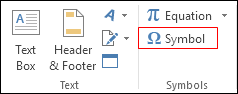
- В диалоговом окне выберите «Дополнение Latin-1» в разделе «Подмножество» и выберите символ градуса из всех символов.
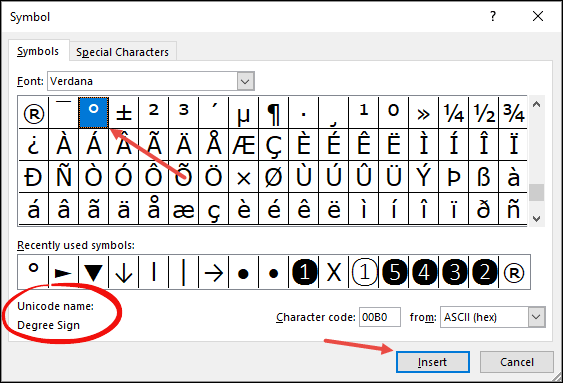
- В конце нажмите «Вставить» и закройте.
Вы также можете скопировать и вставить в другие ячейки или даже вставить формулу.
4. Использование автокоррекции Excel для добавления символа градуса в ячейку
В Excel есть опция «Автозамена», которую можно использовать для добавления символа градуса в ячейку с использованием сокращения. Это работает примерно так.
Вы вводите DYGR в ячейку, и Excel преобразует его (автозамена) в фактический символ градуса.
Но сначала вам нужно создать эту автозамену, и вот шаги:
- Перейдите в «Файл» ➜ «Параметры Excel».
- В диалоговом окне «Параметры» выберите «Правописание» ➜ «Параметры автозамены».
- В диалоговом окне «Автозамена» введите DYGR в поле ввода для замены и символ градуса (используйте сочетание клавиш для его вставки) на панели ввода.
- Нажмите «Добавить», затем «ОК».
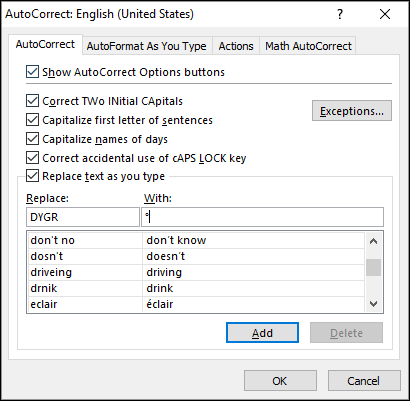
Теперь, если вы наберете текст DYGR, он автоматически преобразуется в символ градуса.
Важно ! Это автоматическое исправление чувствительно к регистру и применяется ко всем приложениям Office, таким как Word, Powerpoint и т. д.
5. Код VBA для быстрой вставки символа дельты в ячейку.
Коды VBA экономят время. Я уверен, что ты это знаешь. И код, которым я собираюсь поделиться с вами дальше, является одним из таких кодов.
Допустим, у вас есть список чисел в столбце, и вы хотите добавить к каждому из них символ градуса. Здесь лучший способ — запустить этот макрос за один раз.
- Сначала добавьте приведенный ниже код в ваш редактор VB.
- После этого выделите все ячейки, куда вы хотите вставить эти символы.
- И просто запустите этот код на вкладке разработчика.
Sub degreeSymbol() Dim rng As Range For Each rng In Selection rng.Select If ActiveCell <> "" Then If IsNumeric(ActiveCell.Value) Then ActiveCell.Value = ActiveCell.Value & "°" End If End If Next End SubЭтот код проверяет каждую ячейку диапазона и вставляет символ градуса в конец каждой ячейки.
Заключение
Символ градуса — это особый символ, который нам нужно использовать с определенным типом данных (температурой). Лучше иметь 5 разных способов вставки, чтобы вы могли выбрать тот, который вам удобен.
Надеюсь, вы нашли эти методы полезными и теперь скажите мне одну вещь.
Есть ли у вас другой способ вставить этот символ?
Пожалуйста, поделитесь со мной в разделе комментариев, мне будет интересно услышать ваше мнение. И не забудьте поделиться этим советом с друзьями.
Связанные руководства
- Преобразование отрицательного числа в положительное в Excel
- Вставьте временную метку в Excel
- Вставка маркеров в Excel
- Вставьте символ дельты в Excel в ячейку
- Преобразование формулы в значение в Excel